
 ur
ur  English
English  Español
Español  中國人
中國人  Tiếng Việt
Tiếng Việt  Deutsch
Deutsch  Українська
Українська  Português
Português  Français
Français  भारतीय
भारतीय  Türkçe
Türkçe  한국인
한국인  Italiano
Italiano  Gaeilge
Gaeilge  Indonesia
Indonesia  Polski
Polski Google Chrome دنیا بھر میں سب سے زیادہ استعمال ہونے والا ویب براؤزر ہے، جو اپنی وسیع خصوصیات کی وجہ سے مشہور ہے۔ یہ مختلف ڈیوائسز پر بُک مارکس اور پاس ورڈز کی ہم آہنگی کی سہولت فراہم کرتا ہے، جدید ترین سیکیورٹی خطرات سے تحفظ کے لیے خودکار اپ ڈیٹس فراہم کرتا ہے، اور فعالیت بڑھانے کے لیے بے شمار ایکسٹینشنز کی حمایت کرتا ہے۔
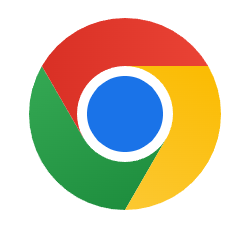
Google Chrome کے ساتھ پراکسی سرور استعمال کرنے کے کئی فوائد ہیں:
Google Chrome میں پراکسی سرور کو شامل کرنے کے مختلف طریقے دستیاب ہیں، جو پرائیویسی اور رسائی کو بڑھاتے ہیں، جن کا جائزہ ہم درج ذیل حصوں میں لیں گے۔
Google Chrome میں پراکسی سیٹ اپ کے لیے بلٹ ان اختیارات موجود نہیں، اس لیے سب سے آسان طریقہ یہ ہے کہ آپ اپنے آپریٹنگ سسٹم میں براہ راست پراکسی سیٹنگز شامل کریں۔ یہ نوٹ کرنا اہم ہے کہ اس طریقے کو استعمال کرنے سے آپ کے ڈیوائس پر نصب تمام ویب براؤزرز پر پراکسی سیٹنگز لاگو ہوں گی، صرف Chrome پر نہیں۔
اگر آپ کو صرف Google Chrome پر پراکسی سیٹنگز لاگو کرنی ہیں اور سسٹم کے دیگر براؤزرز کو بائی پاس کرنا ہے، تو آپ کو متبادل طریقوں پر غور کرنا چاہیے۔ یہ حل مزید تفصیل سے زیر بحث آئیں گے تاکہ آن لائن پرائیویسی اور رسائی کو مؤثر انداز میں سنبھالنے کے لیے زیادہ مرکوز طریقہ فراہم کیا جا سکے۔
Google Chrome کو Proxifier کے ساتھ سیٹ اپ کرنا پراکسیز کو شامل کرنے کا ایک جدید طریقہ فراہم کرتا ہے، جو مخصوص ایپلیکیشن یا براؤزر کے لیے پراکسی کے استعمال کی اجازت دیتا ہے۔
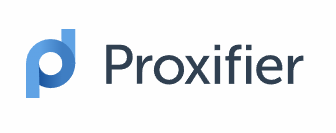
یہ مضمون Proxifier کو سیٹ اپ کرنے اور استعمال کرنے کے بارے میں تفصیلی ہدایات پر مشتمل ہے۔ مزید یہ کہ، Proxifier ایسی خصوصیات فراہم کرتا ہے جیسے DNS کی تبدیلی، جو آپ کے انٹرنیٹ کنیکشن کو مؤثر انداز میں محفوظ بنانے میں مدد دیتی ہیں۔
Google Chrome کے پاس ایک وسیع ایکسٹینشن لائبریری ہے، جس میں کئی ایسی ایکسٹینشنز شامل ہیں جو نہ صرف پراکسی سرور سیٹ اپ کرنے میں مدد دیتی ہیں بلکہ اضافی فیچرز بھی فراہم کرتی ہیں۔
جو لوگ مخصوص ضروریات کے لیے موزوں ایکسٹینشن کا انتخاب کرنا چاہتے ہیں، وہ اس مضمون کا حوالہ لیں جس میں Google Chrome کے لیے بہترین ایکسٹینشنز کو نمایاں کیا گیا ہے، جو مختلف استعمالات اور ترجیحات کو پورا کرتی ہیں۔
اگر آپ کو براؤزر کے موبائل ورژن میں اپنا IP ایڈریس تبدیل کرنے کی ضرورت ہے، تو آپ پراکسی سیٹ اپ کرنے کے لیے خصوصی موبائل ایپس استعمال کر سکتے ہیں۔
Android ڈیوائسز کے لیے، ProxyDroid ایپلیکیشن کی سفارش کی جاتی ہے۔ یہ آپ کو مخصوص ایپس، جیسے Google Chrome، کی ٹریفک کو پراکسی کے ذریعے ہدایت دینے کی اجازت دیتی ہے۔ ProxyDroid کو کنفیگر کرنے اور استعمال کرنے کے بارے میں تفصیلی ہدایات اس مضمون میں دستیاب ہیں۔
iOS ڈیوائسز کے صارفین کے لیے، Potatso ایک تجویز کردہ آپشن ہے۔ یہ ایپ صارف دوست ہے اور Wi-Fi اور موبائل ڈیٹا کنیکشن دونوں کے ساتھ ہم آہنگ ہے۔ آپ اسے سیٹ اپ کرنے کے لیے مرحلہ وار ہدایات یہاں حاصل کر سکتے ہیں۔
یہ مضمون Google Chrome میں پراکسی سرور کو کنفیگر کرنے کے مختلف طریقوں کا جائزہ لیتا ہے، جو ہر ایک کو مخصوص ضروریات کو پورا کرنے کے لیے تیار کیا گیا ہے۔
سسٹم لیول پر پراکسی سیٹ اپ کرنا ان صارفین کے لیے مثالی ہے جو تمام ایپلیکیشنز میں یکساں پراکسی سیٹنگز کو ترجیح دیتے ہیں۔ Proxifier جیسے ٹولز انفرادی ایپلیکیشنز کے لیے پراکسی سیٹنگز کو درست طریقے سے ایڈجسٹ کرنے اور سیکیورٹی فیچرز کو بڑھانے کی صلاحیت فراہم کرتے ہیں۔ ان افراد کے لیے جو Chrome کے اندر آسان سیٹ اپ چاہتے ہیں، براؤزر ایکسٹینشنز بہترین حل ہیں۔ آخر میں، موبائل صارفین کے لیے، مخصوص پراکسی کلائنٹس وہ سہولت اور لچک فراہم کرتے ہیں جو Google Chrome ایپ کو موبائل ڈیوائسز پر استعمال کرتے وقت مؤثر طریقے سے پراکسیز کو کنفیگر کرنے کے لیے ضروری ہیں۔
تبصرے: 0